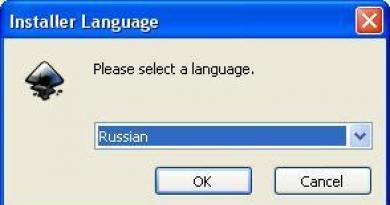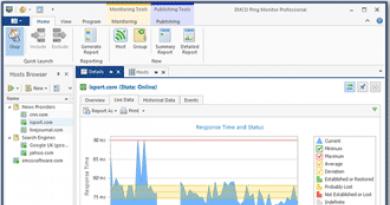Hvordan slette en Facebook-side permanent uten gjenoppretting eller midlertidig deaktivere den. Hvordan sletter du Facebook-kontoen din? Hvordan sletter jeg en Facebook-side og -profil permanent fra telefonen? Slik sletter du en Facebook-side for alltid
Hvis du leter etter hvordan du sletter Facebook-profilen din, vil du i disse instruksjonene finne svar på alle spørsmålene dine. Men før du ødelegger profilen din, må du lagre dataene og bildene dine hvis du ikke vil miste dem for alltid. Noe informasjon vil fortsatt være tilgjengelig på sosiale nettverk. For eksempel vil meldinger som sendes til venner fortsatt være i vennenes meldinger.
Før prosedyren bør du også vite at:
Nedenfor finner du metoder for fjerning fra forskjellige enheter, med detaljerte beskrivelser og skjermbilder.
Slett Facebook-profilen fra datamaskinen
For å slette Facebook-profilen din, må du logge inn på siden din og klikke på pilen i øvre høyre hjørne. Velg "Innstillinger" fra menyen som åpnes.


Klikk på "Slett Facebook-konto"-knappen i vinduet som åpnes.

Skriv inn passordet ditt i popup-vinduet og klikk på Fortsett.

Et annet advarselsvindu der du må klikke på knappen igjen "Slett konto".

I neste vindu kan du se informasjonen "Konto permanent sletting er planlagt" og kort informasjon. På din side trenger du bare å skrive inn påloggingsinformasjonen din og logge inn. Skriv inn dataene dine og klikk på "Logg inn"-knappen.

Etter dette vil brukeren få en sjanse til å gjenopprette sin Facebook-konto ved å velge på påloggingssiden "Bekreft sletting", og neste gang du logger på nettstedet, vil brukeren igjen bli bedt om å gjenopprette tilgangen.

For å slette en Facebook-side permanent, uten gjenoppretting, trenger du bare å vente 14 dager fra datoen for sletting.
Merk følgende! Du vil bare kunne gjenopprette Facebook i to hele uker. Etterpå vil profilen bli slettet fullstendig og for alltid.
Fjerning via telefon
På Android-enheter
Du kan slette en Facebook-side fra en Android-telefon gjennom applikasjonen eller via en nettleser. Versjonen av applikasjonen og Android påvirker ikke prosessen med å slette profilen på noen måte. La oss komme i gang.
Via Facebook-appen
Gå til applikasjonen og klikk på menyen (horisontale striper) øverst til høyre. Her må du bla nedover listen og velge "Tilpasning og personvern".

I listen som åpnes, velg "Innstillinger". Etter dette kommer vi til brukerens personlige data, hvor du må bla gjennom listen nesten helt til bunnen og velge "Administrere din konto og informasjon".

Jeg anbefaler deg å gjøre deg kjent med informasjonen som tilbys av det sosiale nettverket Facebook.

Rull ned igjen og klikk på den blå knappen "Slett konto". Skriv inn passordet og klikk på "Fortsett"-knappen.

Klikk på igjen "Slett konto". Etter dette vil vi se et vindu som indikerer at økttiden er utløpt. Det er alt.

Via hvilken som helst nettleser
Ved hjelp av en mobiltelefon kan du slette eller deaktivere Facebook-kontoen din ikke bare gjennom applikasjonen, men også gjennom nettleseren.
Gå til Facebook og klikk på ikonet med tre horisontale striper i øvre høyre hjørne. Rull ned og velg "Innstillinger".

På iPhone og iPad
Å slette en profil fra Facebook på en iPhone og iPad er identisk med prosessen på Android. Både med og med.
På Windows Phone
Det samme som destruksjonsprosedyren på en iPhone - .
Slik deaktiverer eller deaktiverer du en konto midlertidig
Du kan midlertidig deaktivere Facebook-profilen din bare hvis du, etter å ha sendt inn en søknad om å slette kontoen din, logger på kontoen din innen to uker og dermed gjenoppretter den. Hvis du ikke besøker siden på mer enn to uker, vil den bli fullstendig slettet.
Korrekt deaktivering av en profil for en viss tid er mulig gjennom sideinnstillingene.
Hva er forskjellen mellom deaktivering og sletting?
Ved å deaktivere en profil kan du gjenopprette den når som helst. I løpet av deaktiveringsperioden vil ikke brukere på det sosiale nettverket se kontoen din og vil ikke kunne finne den. Bare sendte meldinger vil forbli synlige.
Når du sletter Facebook, kan gjenoppretting av tilgang kun gjøres innen 14 dager etter innsending av søknaden. Etterpå er det umulig å gjenopprette Facebook-kontoen din.
Men meldinger som sendes til venner vil fortsatt bli lagret i chatteloggen deres. Noe materiale, for eksempel journalposter, kan lagres i databasen, men uten personlige identifikatorer.
Sletting av en profilside, tilsvarende fullstendig sletting av alle dine data, korrespondanse, bilder og alle spor etter din tilstedeværelse på det sosiale nettverket Facebook.
Deaktivere en Facebook-side fra en datamaskin
Følg instruksjonene for å deaktivere en profil fra en datamaskin:
Logg inn på Facebook-kontoen din, klikk deretter på rullegardinmenyen (trekant øverst til høyre) og gå til "Innstillinger".

I venstre kolonne velger du "Generelt". Velg et element fra listen "Kontoadministrasjon".

En undermeny åpnes der du må klikke på inskripsjonen "Deaktiver konto".

Etter det må du skrive inn et passord og velge årsaken fra listen, klikk på knappen "Deaktiver".

I popup-vinduet klikker du på knappen igjen "Deaktiver".

Som et resultat vil du bli omdirigert til påloggingssiden, og du vil også se et tilsvarende vindu som "Din konto har blitt deaktivert", og for å gjenopprette må du logge på med henholdsvis din tidligere e-postadresse og passord.

Deaktivere en Facebook-side fra telefonen
For å deaktivere Facebook-profilen din fra telefonen, må du logge på kontoen din via applikasjonen. Deretter må du følge trinn-for-trinn-instruksjonene:
På nettsiden finner du ikonet med tre striper i øvre høyre hjørne. Her må du velge "Innstillinger og personvern" og gå til "Innstillinger".

Velg fra listen "Personlig informasjon". Velg elementet der "Kontoadministrasjon".

Igjen må du legge press på inskripsjonen "Deaktiver". Skriv inn passordet ditt i det tomme feltet og klikk på Fortsett.

Etter dette må du velge årsaken til deaktivering og trykke på knappen igjen "Deaktiver", den ligger nedenfor.

8. Ferdig.
Slik sletter du en gruppe på Facebook
Følg trinnvise instruksjoner for å slette en gruppeside:
- I venstre blokk i listen finner du elementet "Grupper".
- Klikk på "Deltakere"
- Klikk på ikonet med tre prikker ved siden av hvert gruppemedlem og velg "Fjern fra gruppe".
- Etter det, overfor navnet ditt, velg "Forlat gruppe".
Merk: En gruppe opprettet av et annet medlem kan ikke slettes av en administrator før skaperen forlater gruppen.
Slik sletter du en bedriftsside
For å slette et selskaps Facebook-bedriftsside, følg instruksjonene:
- Gå til den. Finn "Handlinger", "Innstillinger" osv.-fanene over banneret.
- Gå til Innstillinger".
- Deretter klikker du på «Slett side» nederst til høyre i kolonnen.
- Klikk deretter på rediger og slett den.
Hvordan slette en annens konto
Det er bare én måte å slette en annens Facebook-konto, eller mer presist, å "blokkere en konto." Prosessen med å blokkere en profil på grunn av brukerens død eller inhabilitet.
Uansett hvor interessant det kan være å kommunisere på Facebook, uansett hvor fristende brukerfordelene til dette megapopulære sosiale nettverket kan være, tenker brukere fortsatt på hvordan de skal slette siden deres på det.
Det er to måter å fullføre denne oppgaven på Facebook:
1. Deaktivering (midlertidig sletting). Perfekt for brukere som overvinnes av tvil - "kanskje profilen min kommer til nytte en dag...".
Etter å ha deaktivert siden:
2. Slette en side. En kardinalfunksjon for kamerater som har bestemt seg for å slutte på Facebook for alltid, og for de som vil opprette en ny konto.
Etter å ha slettet kontoen din:
- du vil ikke kunne gjenopprette tilgangen til den;
- meldinger sendt til vennene dine forblir i deres profiler;
- innhold lastet opp til siden kan lagres i det sosiale nettverkets sikkerhetskopisystemer i 90 dager, men det vil ikke lenger være tilgjengelig for andre mennesker;
- Av tekniske årsaker kan kopier av enkelte profilmaterialer lagres i Facebook-databasen uten personlig bruker-ID.
Ikke skynd deg å slette! Lag en kopi
Før du sletter siden, last ned den eksisterende profilinformasjonen til din PC. Kanskje den lagrer bildene dine i en enkelt kopi, noen notater, innlegg som er av spesiell verdi for deg, etc. Hvorfor skille deg fra dem for alltid hvis du kan beholde dem? Og så, du vet aldri, plutselig kommer ønsket om å registrere seg på Facebook til deg igjen.
1. Åpne profilmenyen: klikk på knappen i øvre høyre hjørne.

2. Velg "Innstillinger" fra listen som vises.

3. På fanen "Generelle innstillinger", under feltene med personlige data, klikker du på koblingen "Last ned en kopi".
4. På siden som åpnes, klikker du på den grønne "Start opprette et arkiv"-knappen.

5. I det ekstra vinduet "Request My Download" klikker du på knappen med samme navn igjen.

6. Logg på e-posten du oppgir når du logger på Facebook-kontoen din.

8. Klikk på "Last ned arkiv" på siden som åpnes i en ny fane. Vent til innholdet er lastet ned fra profilen til datamaskinens harddisk.
Deaktivering
1. Åpne: Meny (knapp) → Innstillinger.
2. Gå til delen "Sikkerhet".
3. I "Sikkerhetsinnstillinger"-listen klikker du på det siste elementet - "Deaktiver konto".

4. I det utvidede panelet klikker du på koblingen med samme navn igjen.

5. Angi årsaken til deaktivering i listen: klikk på knappen ved siden av det valgte alternativet.

Merk følgende! Hvis du velger årsaken "Dette er midlertidig", vil den sosiale nettverkstjenesten tilby automatisk aktivering etter en spesifisert tidsperiode (fra 1 til 7 dager).
6. Merk av i avmerkingsboksen i tillegget «Opt-out emails» hvis du ikke ønsker å motta meldinger fra Facebook via e-post i deaktiveringsperioden.

7. Klikk på "Deaktiver".
8. Velg «Deaktiver nå» i den ekstra ledeteksten.

For å reaktivere kontoen din, det vil si gjenopprette dens tidligere utseende med alt innholdet i den, trenger du bare å gå gjennom standardautorisasjon på nettstedet (skriv inn påloggingsinformasjon og passord).
Fjerning
1. Gå til din personlige side.
2. For å fullstendig slette profilen din, gå til - https://www.facebook.com/help/delete_account.
3. Klikk på «Slett min konto»-funksjonen.
Råd! For å finne ut mer informasjon om sletting av en profil, følg lenken "Finn ut mer..." på samme side.

4. Skriv inn passordet for å logge på profilen din og captchaen (symbolkombinasjonen vist på bildet). Klikk "OK".

Hei, kjære lesere av bloggsiden! Dette er ikke den første publikasjonen dedikert til verdens største og mest populære sosiale nettverk, Facebook. Selv for å vurdere dette monsteret, trengte jeg å skrive to fullverdige manualer, hvorav den ene snakker om de grunnleggende innstillingene, og den andre om nyansene ved å redigere en profil, noen av mulighetene til dette sosiale nettverket og lage en merkevareside.
I denne artikkelen vil jeg prøve å trekke oppmerksomheten din og tydelig beskrive prosessen med å deaktivere og fullstendig slette kontoen din, siden det er noen nyanser her. Å dømme etter hyppigheten av forespørsler om dette emnet, statistikk som leveres av søkemotorer, er dette problemet av interesse for mange brukere, noe som betyr at det må studeres grundig, og alt i må være prikket.
Slik deaktiverer du Facebook-kontoen din
La oss først se på hvordan du deaktiverer en konto, med andre ord hvordan du sletter en Facebook-side for en stund. For å gjøre dette, må du logge på kontoen din og åpne kontekstmenyen i topppanelet ved å klikke på trekantikonet:


Deretter vil du bli spurt om du er sikker på at du vil slette Facebook-siden din, og vil også bli informert om at hvis du deaktiverer kontoen din, vil profilen din være utilgjengelig og navnet og bildet ditt vil bli fjernet fra de fleste innlegg på Facebook. Noe informasjon kan imidlertid være tilgjengelig for andre brukere (for eksempel navnet ditt i vennelistene). Hvis du ikke har ombestemt deg, bør du angi årsakene til at du bestemte deg for å ta dette trinnet:

Bedriftssiden din vil også bli slettet hvis du har opprettet en for å markedsføre merkevaren din. Derfor, for å la den være i aktiv tilstand, må du legge til en administrator i innstillingene som vil være ansvarlig for eksistensen av denne profilen. Klikk på "Rediger administratorer"-tegnet, og deretter blir du omdirigert til innstillingsdelen på fanen "Generelt". Der velger du "Mer" fra menyen og "Sideroller" fra rullegardinlisten, og klikker deretter på koblingen "Legg til en annen bruker". En ny blokk vil dukke opp, hvor du endrer "Editor" til "Administrator":

Hvis du planlegger å slette Facebook-kontoen din permanent, anbefaler vi at du avslutter abonnementet fra å motta e-poster ved å merke av i den aktuelle boksen. Klikk deretter på "Bekreft", hvoretter slettingsoperasjonen vil bli fullført. Vær oppmerksom på at når du bruker denne metoden, vil Facebook-siden ikke bli permanent slettet, men bare deaktivert for en stund, derfor vil du ha muligheten til å gjenopprette den i fremtiden. Hvordan du gjør dette, får du svaret på
Det er forvirring mellom begreper som Facebook-konto, profil og side. For den gjennomsnittlige brukeren betyr vanligvis alle disse konseptene det samme. Kontoen inkluderer brukerens e-post, passord, og en mobiltelefon kan også kobles til.
Én person har alltid én konto og én profil på Facebook, og han kan ha flere sider. Mer presist:
Hver person som registrerer seg på Facebook mottar én konto med brukernavn og passord for å logge inn. Hver konto kan inneholde én personlig profil og administrere flere sider.
På Facebook er grunnlaget for alt kontoen som både profilen og sidene er knyttet til.
Å slette en Facebook-konto betyr å slette alt: kontoen, profilen og sidene.
Det er to måter å slette en konto på.
- Den første er midlertidig deaktivering, det vil si at du i fremtiden antar at siden vil bli gjenopprettet.
- Den andre er fullstendig deaktivering eller permanent fjerning.
Slik deaktiverer du Facebook
1) For å midlertidig deaktivere Facebook (men IKKE slette den), logg inn på kontoen din. Hvis navnet ditt er i den øverste blå linjen, betyr det at du er "på plass", det vil si at du er på kontoen din (fig. 1 viser navnet mitt - Nadezhda).
2) I øvre høyre hjørne klikker du på den lille trekanten (1 i fig. 1):
Ris. 1 (Klikk på bildet for å forstørre det). Ser etter innstillinger for å deaktivere Facebook midlertidig
2) Klikk deretter på alternativet "Innstillinger" (2 i fig. 1).
3) Etter dette vil vinduet "Generelle kontoinnstillinger" åpnes. Vi er interessert i de "Generelle" innstillingene (1 i fig. 2).
Vi ser etter alternativet "Kontoadministrasjon" og klikker på "Rediger"-knappen (2 i fig. 2):
 Ris. 2 (Klikk på bildet for å forstørre det). Generelle Facebook-innstillinger. Redigere "Kontoadministrasjon"-fanen.
Ris. 2 (Klikk på bildet for å forstørre det). Generelle Facebook-innstillinger. Redigere "Kontoadministrasjon"-fanen.  Ris. 3. Facebook "Deaktiver konto"-knapp
Ris. 3. Facebook "Deaktiver konto"-knapp For å laste ned en kopi av dataene dine fra Facebook til "minnet ditt", klikk på den blå lenken "Last ned en kopi av dataene dine på Facebook" (se nedenfor i fig. 3). På denne måten vil du få et arkiv over det du har delt på Facebook.
5) Nå prøver Facebook å advare oss om konsekvensene av tankeløst å trykke på knapper. Hvis du ombestemmer deg om å deaktivere, klikker du på "Lukk" (2 i fig. 4).
 Ris. 4. Advarsel før du deaktiverer Facebook
Ris. 4. Advarsel før du deaktiverer Facebook Hvis avgjørelsen ble tatt "av sunt sinn, sunt minne, med klar bevissthet," klikk deretter på "Deaktiver konto"-knappen (1 i fig. 4).
6) Bilder av alle vennene som vil bli savnet vil bli vist. Hvis du ikke har ombestemt deg, må du velge årsaken til at du forlater Facebook:
 Ris. 5. Velge en grunn til å deaktivere Facebook-kontoen din
Ris. 5. Velge en grunn til å deaktivere Facebook-kontoen din 7) Du kan krysse av i boksene ved siden av "Velg å ikke motta e-poster" (1 i fig. 5) og "Slett applikasjoner" (2 i fig. 5) hvis du hadde applikasjoner.
8) "Deaktiver"-knappen (3 i fig. 5) er den siste. Klikk på den og Facebook-kontoen deaktiveres.
Deaktivering betyr at den deaktiverte siden kan returneres til. For å gjenopprette Facebook, må du gå dit, skrive inn e-post (postkasse) og passord for å logge på.
Deaktivering av kontoen din er et midlertidig tiltak. Dette er en pause for å ta en beslutning om hva du skal gjøre videre.
- eller gå tilbake til Facebook,
- eller slett kontoen din permanent.
Slik sletter du Facebook-kontoen din permanent
Før du sletter kontoen din permanent, bør du vurdere det faktum at i stedet for å slette kontoen din (personlig profil) på Facebook, kan du overføre profilen din til en bedriftsside (profesjonell side).
Hvis du er fast bestemt på å slette kontoen din (profilen) på Facebook, foreslår jeg at du holder deg til følgende algoritme:
1) Logg inn på kontoen din.
Jeg anbefaler at du først går til "Innstillinger", deretter til "Generelle kontoinnstillinger" og der helt på slutten av siden klikker du på den blå lenken "Last ned en kopi av dataene dine på Facebook" (se nedenfor i fig. 3). . Da vil alle disse dataene bli slettet fra Facebook, og du vil ikke kunne gjenopprette den.
Hvis du lager en kopi av dataene dine, vil dette tillate deg å lage et arkiv over alt du har delt.
Hvis det er mer praktisk for deg, kan du bytte trinnene - følg først lenken, og logg deretter inn på kontoen din. Vinduet "Slett min konto" åpnes:
 Ris. 6. Slett Facebook-kontoen din permanent
Ris. 6. Slett Facebook-kontoen din permanent 3) Klikk på "Slett kontoen min"-knappen.
4) Du vil bli bedt om å bekrefte slettingen ved å skrive inn passordet ditt på nytt, samt captcha.
5) Deretter må du klikke på "OK"-knappen.
Kontoen din vil bli slettet uten gjenoppretting, men ikke umiddelbart. Dette vil ta 14 dager. Denne perioden er en tid for refleksjon, der du fortsatt kan kansellere vedtaket.
Din fullstendige kontoinformasjon som vises på søkemotorer vil forsvinne etter 90 dager. Dermed blir det ikke et spor igjen av siden. Uansett, før du sletter Facebook-kontoen din, bør du vurdere dette trinnet nøye - fordi du kan miste verdifull data.
Hva du skal gjøre hvis passordet ditt går tapt
Et relevant spørsmål er hvordan du sletter en Facebook-konto hvis passordet er glemt og ikke kan gjenopprettes? Er det mulig? Det er bare ett svar - umulig. For å deaktivere, kreves et passord - du må godta at ellers ville andres sider bli blokkert av andre. Hvis du har glemt passordet ditt, men ønsker å slette kontoen din, er det første du må gjøre å gjenopprette det. Du kan gjøre dette på følgende måte:
1) Finn på topppanelet linjen for å angi kontoen din (eller e-posten som kontoen ble registrert til). Skriv inn e-postadressen din (1 i fig. 6).
 Ris. 7. Handlinger hvis du har glemt passordet ditt
Ris. 7. Handlinger hvis du har glemt passordet ditt 3) Vinduet "Finn kontoen din" vises. Du må skrive inn e-posten din på nytt (3 i fig. 7) og klikke på "Søk"-knappen (4 i fig. 7).
Facebook vil automatisk identifisere kontoen din, vise den til deg og be deg bekrefte medlemskapet ditt via e-post eller SMS. For å gjøre dette, klikk "Neste" (fig. 8).
 Ris. 8. Gjenopprette et tapt passord
Ris. 8. Gjenopprette et tapt passord 4) Da vil du umiddelbart motta et brev til e-posten din, som vil vise de nødvendige dataene for å gjenopprette siden.
Når tilgangen er gjenopprettet, følg instruksjonene ovenfor for å deaktivere kontoen din eller slette den helt.
Slett konto fra telefonen
Dessverre vil du ikke kunne slette Facebook-kontoen din permanent med en mobiltelefon – kun deaktivering er mulig. Men ved hjelp av den kan du skjule tilgang til filer og informasjon. Derfor, hvis du raskt trenger å slette en side eksternt, vil denne metoden gjøre:
- Facebook-applikasjonen må være installert og aktivert på din smarttelefon (telefon). Hvis den ikke eksisterer ennå, er foreløpig installasjon nødvendig.
- Etter installasjonen må du logge på applikasjonen, skriv inn brukernavn og passord.
- I applikasjonen, gå til menyen - et ikon som består av tre parallelle striper plassert i nedre høyre hjørne.
- I menyen som vises, velg "Innstillinger" og deretter "Kontoinnstillinger".
- Deretter går du til alternativet "Sikkerhet".
- Der finner du en knapp som du kan deaktivere kontoen din med.
Hvis du senere bestemmer deg for å deaktivere siden din for alltid, trenger du full tilgang for dette, som kun kan oppnås gjennom.
Sletting av profil, konto og side: generelt og diverse
Ofte høres spørsmålet "hvordan slette en Facebook-konto" feil, siden personen som spør betyr for eksempel en side. For å stille spørsmålet riktig, er det nødvendig å skille mellom begreper som profil, side og konto:
- Profil. Minimum "måleenhet" på Facebook. Når du registrerer deg, mottar du en profil som inneholder kort, offentlig tilgjengelig informasjon. En personlig profil er ansiktet til en enkeltperson og kan ikke brukes til kommersielle formål, for eksempel for en bedrift eller butikk.
Du kan abonnere på profilen du liker uten å legge til som venn, slik at du kan se profiloppdateringer i nyhetsstrømmen i fremtiden.
- Side. Siden opprettes vanligvis fra en ferdig profil. Den inneholder nesten samme informasjon som profilen og har lignende ytre egenskaper. Men det skiller seg ved at det inkluderer tilleggsverktøy som vil være nyttige for eiere av selskaper og organisasjoner.
En personlig Facebook-side kan merkes med "liker"-ikonet. Deretter vil oppdateringer til denne siden vises i nyhetsstrømmen.
- Regnskap– dette er en kombinasjon av pålogging (e-post) og passord. Hver Facebook-bruker har sin egen konto; den kan bare inneholde én personlig profil. I dette tilfellet kan en bruker ha flere sider for én konto.
Slik sletter du en Facebook-side permanent
Hvis du har en konto, kan du opprette flere sider på denne kontoen (de kalles også bedriftssider). Når du sletter kontoen din, slettes alle sider knyttet til denne kontoen.
I fig. Figur 5 viser at når jeg sletter kontoen min, vil siden «Computer Literacy with Nadezhda» bli slettet samtidig. Men det hender at du må slette en side, men likevel forlate kontoen din.
1) Bare de som er dens administrator kan slette en side.
2) Gå til siden din og klikk "Innstillinger" (fig. 9) øverst til høyre på siden.
 Ris. 9. Hvordan slette en side
Ris. 9. Hvordan slette en side 3) I den første delen "Generelt" på slutten er det en beskjeden lenke "Slett side" (fig. 9), klikk på den.
Hvis du ikke ser slike lenker, må du huske hvem som er administratoren for siden og hvor kontoen hans er.
Facebook-hjelp "Deaktiver og slett kontoen din"
Hjelp fra det offisielle Facebook-nettstedet er bra og nyttig fordi det er det eneste stedet du kan finne den nyeste og mest oppdaterte informasjonen om alle problemer som oppstår når du jobber med Facebook.
Facebook-utviklere har lenge etablert seg som svært aktive mennesker, som hele tiden jobber med å forbedre siden, og gjør derfor stadig noen endringer. Det er ofte ikke mulig for en enkel bruker av sosiale nettverk å spore alle endringene som finner sted. Derfor anbefaler jeg å ta en titt her:
Stemme
Jeg foreslår at du ser på andre materialer: